かんたん名刺デザインの作り方
オンラインデザインではカンタンに名刺をつくることができます。
名刺を作ったことがなくて不安…。デザインはじめてだけど見栄えのいいものを作りたい…。
そんな不安を取り除きながら、1ステップずつ一緒に名刺をつくりましょう!
目次
制作ステップ
応用編
ステップ1:デザインテンプレートを選ぶ
そのまま使える無料デザインテンプレートを利用して制作を開始しましょう。
テンプレートの一覧はこちら
- 名刺サイズを選ぶ
- 気に入ったテンプレートを選ぶ
- テンプレートの編集を開始する
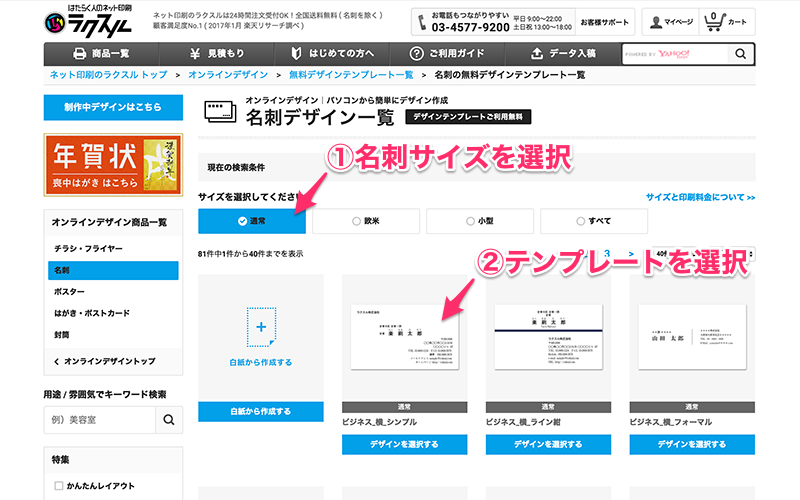
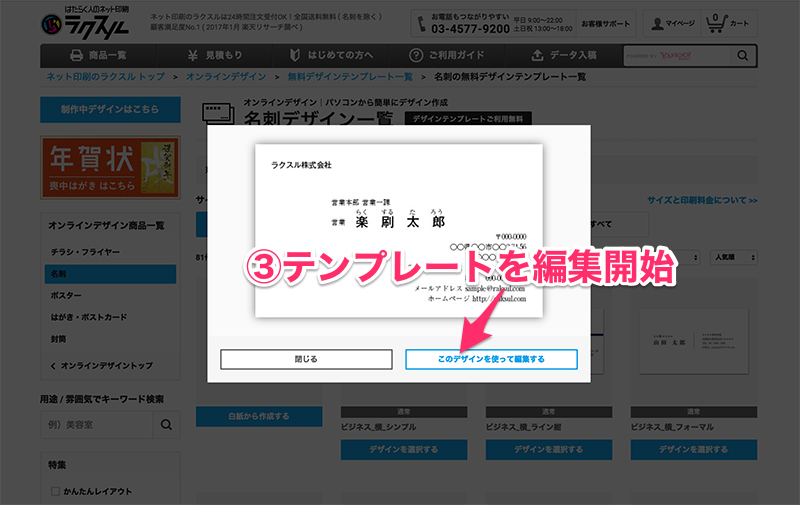
ステップ2:名前や連絡先を編集する
テンプレートのテキスト内容を、ご自分の情報に変更しましょう。
- 変更したいテキストをクリックする
- フォーム内のテキスト内容を変更する
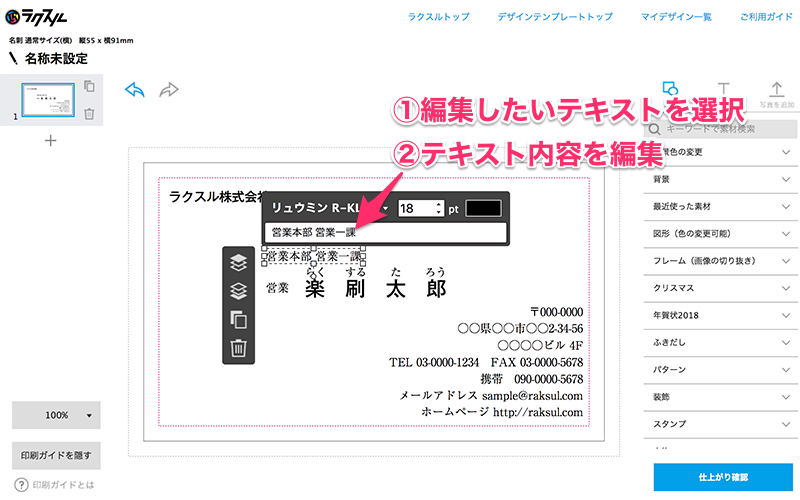
ステップ3:ロゴなどの画像を配置する
もし自社のロゴなどをお持ちであれば、名刺に配置しましょう。オンラインデザインでは、ご自分のパソコン内の画像や写真を配置することができます。
- 右メニューの「写真を追加」を選ぶ
- 「ファイルを選択」からパソコン内の画像を選ぶ
- アップロードされた画像をクリックして、画面に配置する
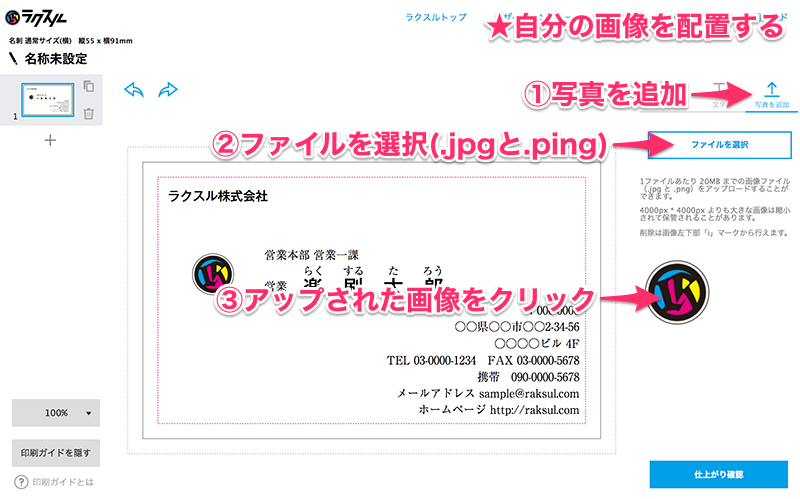
ステップ4:制作したデザインを入稿して印刷する
デザインが完成したらデータを入稿して印刷しましょう!右下の「仕上がり確認」ボタンから、名刺購入やデータ入稿に進むことができます。
- これから名刺を購入する場合は、A「名刺を購入する」を選ぶ
- すでに名刺を購入している場合は、B「購入済み商品へデータ入稿する」を選ぶ
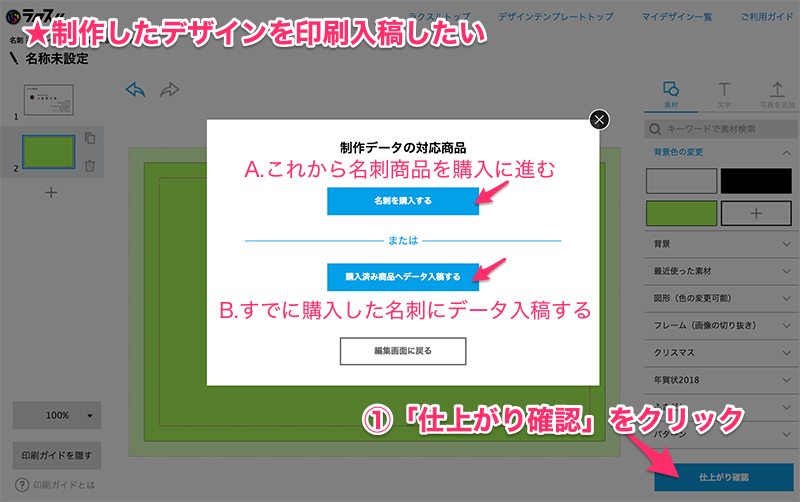
応用編
オンラインデザインでは名刺の裏面もつくることができます。また背景色も変更してみましょう。ロゴや画像を配置すれば個性的な名刺になります。
応用編 その1:裏面ページを追加する
- 左部の[+]ボタンから白紙ページを追加作成する
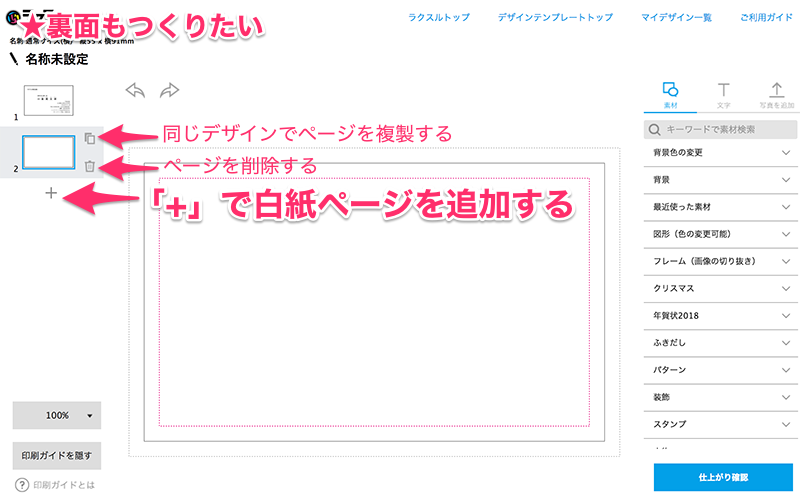
応用編 その2:背景の色を変更する
- 右メニューの「素材」を選ぶ
- [+]ボタンから色パレットを開く
- カラーパレットから、お好みの色を選ぶ
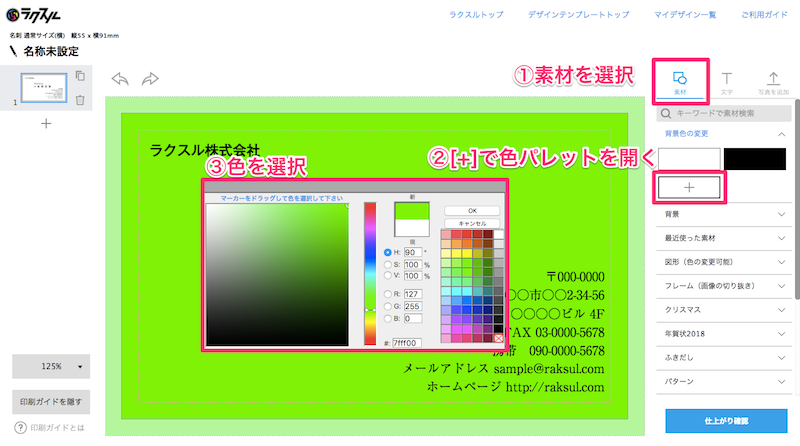
オンラインデザインの操作方法はご利用ガイドでもたくさん解説しています。是非ご利用ください。
